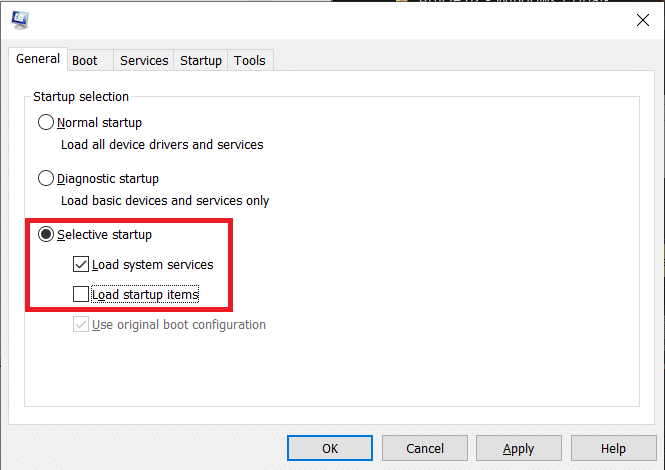Исправление ошибки обновления Windows 0x8024401c
Опубликовано: 2017-11-15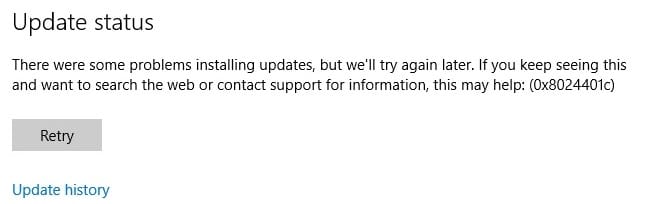
Если вы столкнулись с кодом ошибки 0x8024401c при попытке обновить Windows 10, то вы попали по адресу, так как сегодня мы собираемся обсудить, как решить эту проблему. По сути, вы не сможете загружать или устанавливать какие-либо обновления из-за этой ошибки 0x8024401c. Обновления Windows являются важной частью вашей системы, чтобы легко защитить ваш компьютер от уязвимостей, ведущих к вредоносным программам или вирусам, шпионским программам или рекламным программам, установленным в вашей системе. В зависимости от конфигурации системы пользователя вы можете столкнуться со следующей ошибкой:
Были некоторые проблемы с установкой обновлений, но мы попробуем позже. Если вы продолжаете видеть это и хотите найти информацию в Интернете или обратиться в службу поддержки, это может помочь: (0x8024401c)
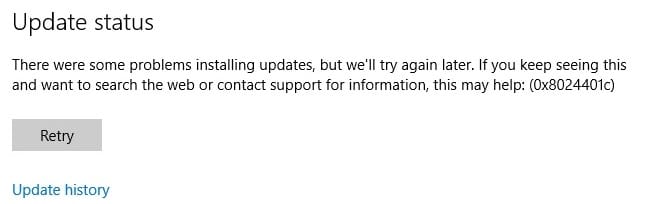
Теперь вы можете столкнуться с этим сообщением об ошибке по ряду причин, таких как поврежденные записи реестра, поврежденные системные файлы, устаревшие или несовместимые драйверы, неполная установка или удаление программы и т. д. Итак, не теряя времени, давайте посмотрим, как на самом деле исправить обновления Windows. Ошибка 0x8024401c с помощью перечисленных ниже шагов.
Содержание
- Исправление ошибки обновления Windows 0x8024401c
- Способ 1. Запустите средство устранения неполадок Центра обновления Windows.
- Способ 2: Запустите SFC и CHKDSK
- Способ 3: запустить DISM
- Способ 4: отключить IPv6
- Способ 5: запустить восстановление системы
- Способ 6: исправление реестра
- Способ 7: используйте Google DNS
- Способ 8: выполнить чистую загрузку
Исправление ошибки обновления Windows 0x8024401c
Обязательно создайте точку восстановления на случай, если что-то пойдет не так.
Способ 1. Запустите средство устранения неполадок Центра обновления Windows.
1. Откройте панель управления и найдите «Устранение неполадок» в строке поиска в правом верхнем углу и нажмите «Устранение неполадок».
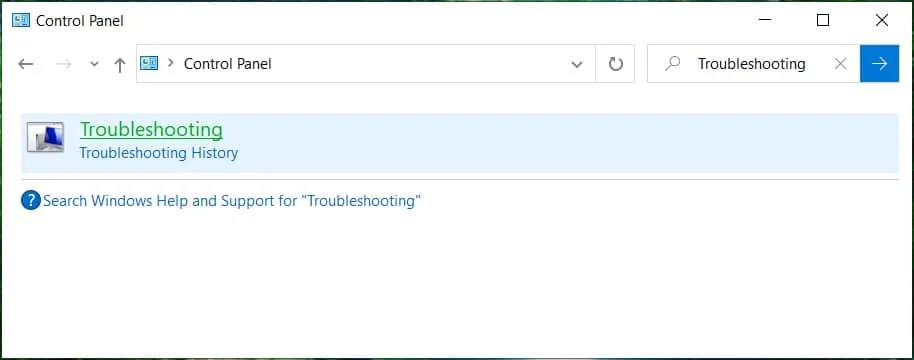
2. Затем в левом окне на панели выберите Просмотреть все.
3. Затем в списке Устранение неполадок с компьютером выберите Центр обновления Windows.
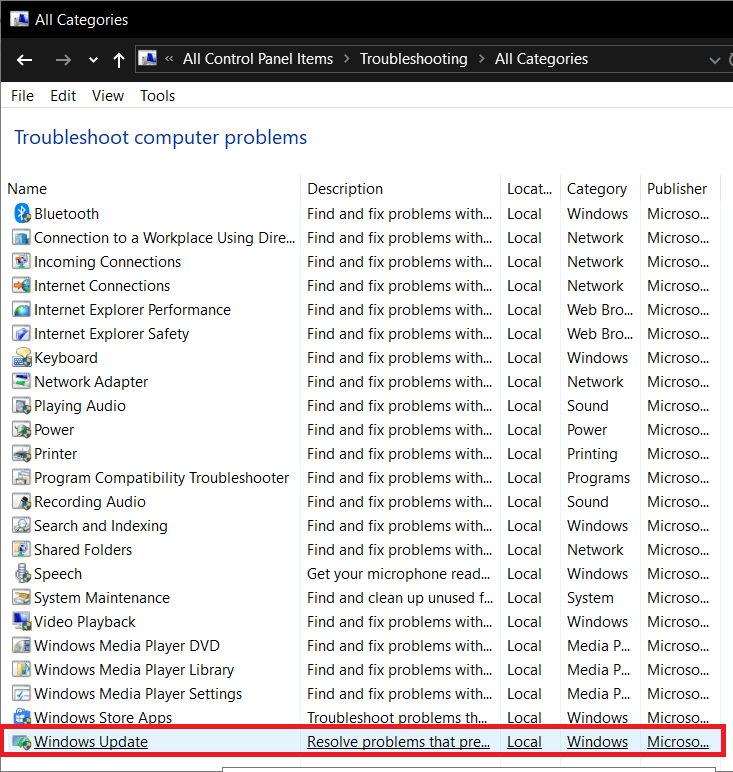
4. Следуйте инструкциям на экране и запустите средство устранения неполадок Центра обновления Windows.
5. Перезагрузите компьютер, и вы сможете исправить ошибку обновлений Windows 0x8024401c.
Способ 2: Запустите SFC и CHKDSK
1. Откройте командную строку . Пользователь может выполнить этот шаг, выполнив поиск «cmd», а затем нажав Enter.
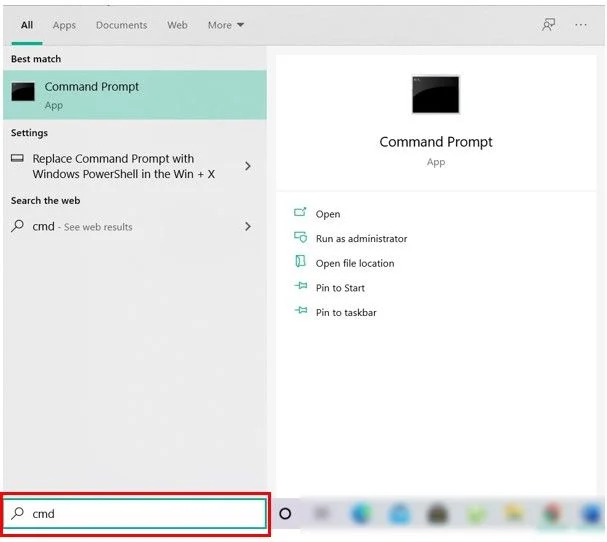
2. Теперь введите в cmd следующее и нажмите Enter:
sfc/scannow sfc /scannow /offbootdir=c:\ /offwindir=c:\windows
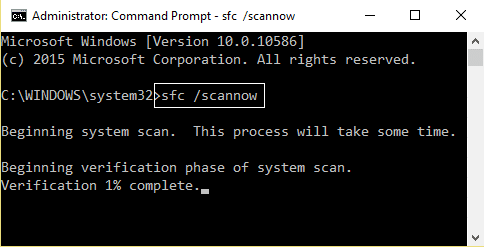
3. Дождитесь завершения описанного выше процесса и после его завершения перезагрузите компьютер.
4. Затем запустите CHKDSK, чтобы исправить ошибки файловой системы.
5. Дождитесь завершения описанного выше процесса и снова перезагрузите компьютер, чтобы сохранить изменения.
Способ 3: запустить DISM
1. Откройте командную строку . Пользователь может выполнить этот шаг, выполнив поиск «cmd», а затем нажав Enter.
2. Теперь введите в cmd следующее и нажимайте Enter после каждого:
Dism /Online /Cleanup-Image /CheckHealth Dism /Online /Cleanup-Image /ScanHealth Dism /Online /Cleanup-Image /RestoreHealth
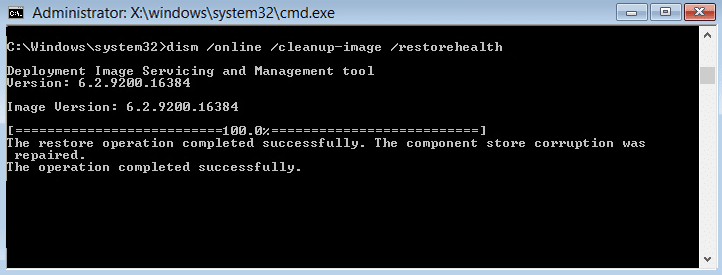
3. Запустите команду DISM и дождитесь ее завершения.
4. Если приведенная выше команда не работает, попробуйте следующую:
Dism/Image:C:\offline/Cleanup-Image/RestoreHealth/Source:c:\test\mount\windows Dism/Online/Cleanup-Image/RestoreHealth/Source:c:\test\mount\windows/LimitAccess
Примечание. Замените C:\RepairSource\Windows источником восстановления (установочный диск Windows или диск восстановления).
5. Перезагрузите компьютер, чтобы сохранить изменения, и посмотрите, сможете ли вы исправить ошибку обновлений Windows 0x8024401c.
Способ 4: отключить IPv6
1. Щелкните правой кнопкой мыши значок WiFi на панели задач и выберите « Открыть Центр управления сетями и общим доступом». ”
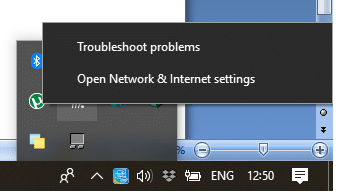
2. Теперь нажмите на текущее соединение , чтобы открыть настройки.
Примечание. Если вы не можете подключиться к своей сети, используйте кабель Ethernet для подключения, а затем выполните этот шаг.
3. Нажмите кнопку Свойства в только что открывшемся окне.
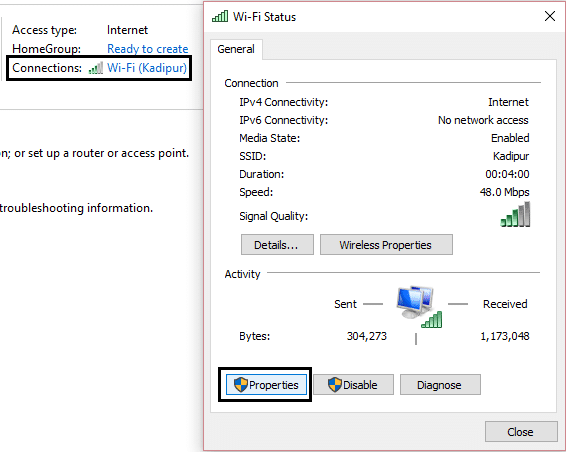

4. Обязательно снимите флажок Интернет-протокол версии 6 (TCP/IP).
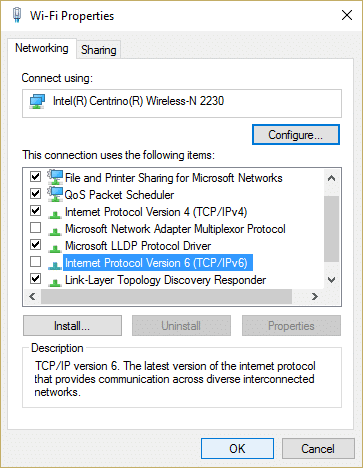
5. Нажмите OK, затем нажмите Закрыть. Перезагрузите компьютер, чтобы сохранить изменения.
Способ 5: запустить восстановление системы
1. Нажмите Windows Key + R и введите system.cpl, затем нажмите Enter.
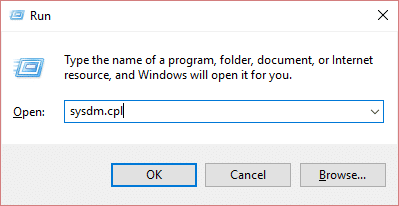
2. Перейдите на вкладку « Защита системы » и выберите «Восстановление системы».
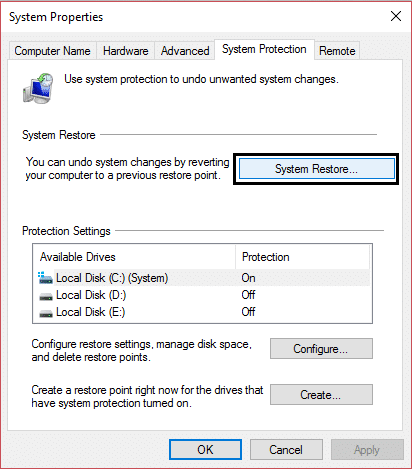
3. Нажмите Далее и выберите нужную точку восстановления системы .
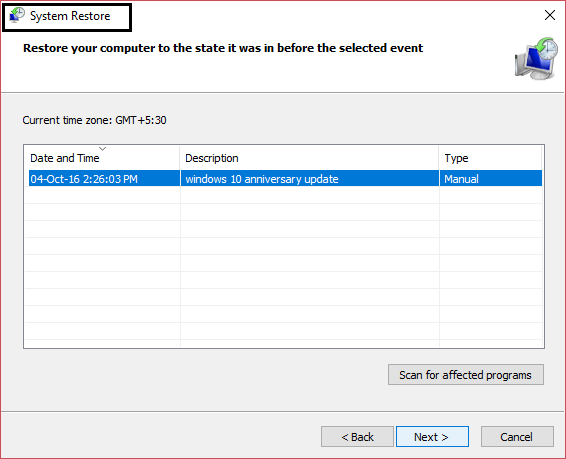
4. Следуйте инструкциям на экране, чтобы завершить восстановление системы.
5. После перезагрузки вы сможете исправить ошибку обновлений Windows 0x8024401c.
Способ 6: исправление реестра
1. Нажмите клавишу Windows + R, затем введите regedit и нажмите Enter, чтобы открыть редактор реестра.
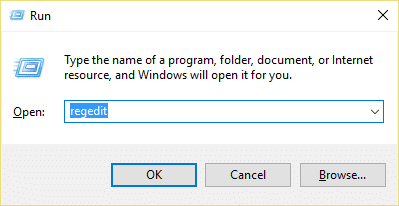
2. Перейдите к следующему разделу реестра:
Компьютер\HKEY_LOCAL_MACHINE\ПРОГРАММНОЕ ОБЕСПЕЧЕНИЕ\Policies\Microsoft\Windows\WindowsUpdate\AU
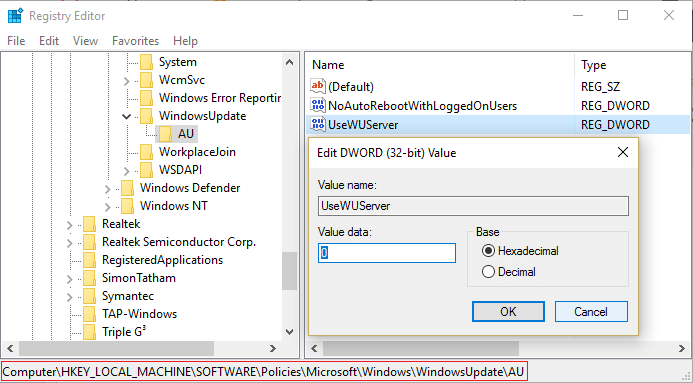
3. Убедитесь, что выбрано AU, затем в правой части окна дважды щелкните UseWUServer DWORD.
Примечание. Если вы не можете найти указанный выше параметр DWORD, вам необходимо создать его вручную. Щелкните правой кнопкой мыши AU, затем выберите « Создать» > «Значение DWORD (32-разрядное)» . Назовите этот ключ UseWUServer и нажмите Enter.
4. Теперь в поле «Значение» введите 0 и нажмите «ОК».
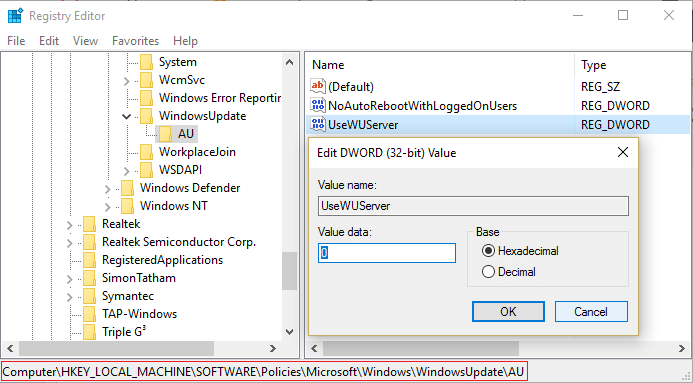
5. Перезагрузите компьютер, чтобы сохранить изменения.
Способ 7: используйте Google DNS
Вы можете использовать DNS Google вместо DNS по умолчанию, установленного вашим интернет-провайдером или производителем сетевого адаптера. Это гарантирует, что DNS, который использует ваш браузер, не имеет ничего общего с тем, что видео YouTube не загружается. Для этого
1. Щелкните правой кнопкой мыши значок сети (LAN) в правом конце панели задач и выберите « Открыть настройки сети и Интернета».
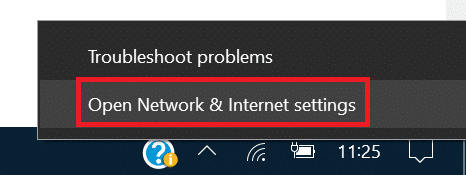
2. В открывшемся приложении настроек нажмите « Изменить параметры адаптера» на правой панели.
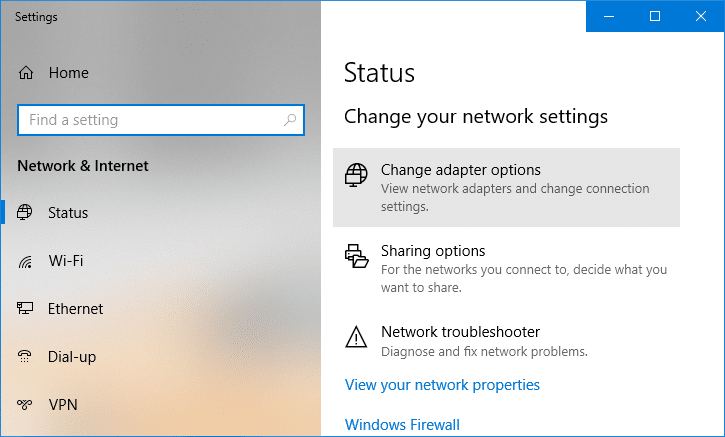
3. Щелкните правой кнопкой мыши сеть, которую хотите настроить, и щелкните Свойства.
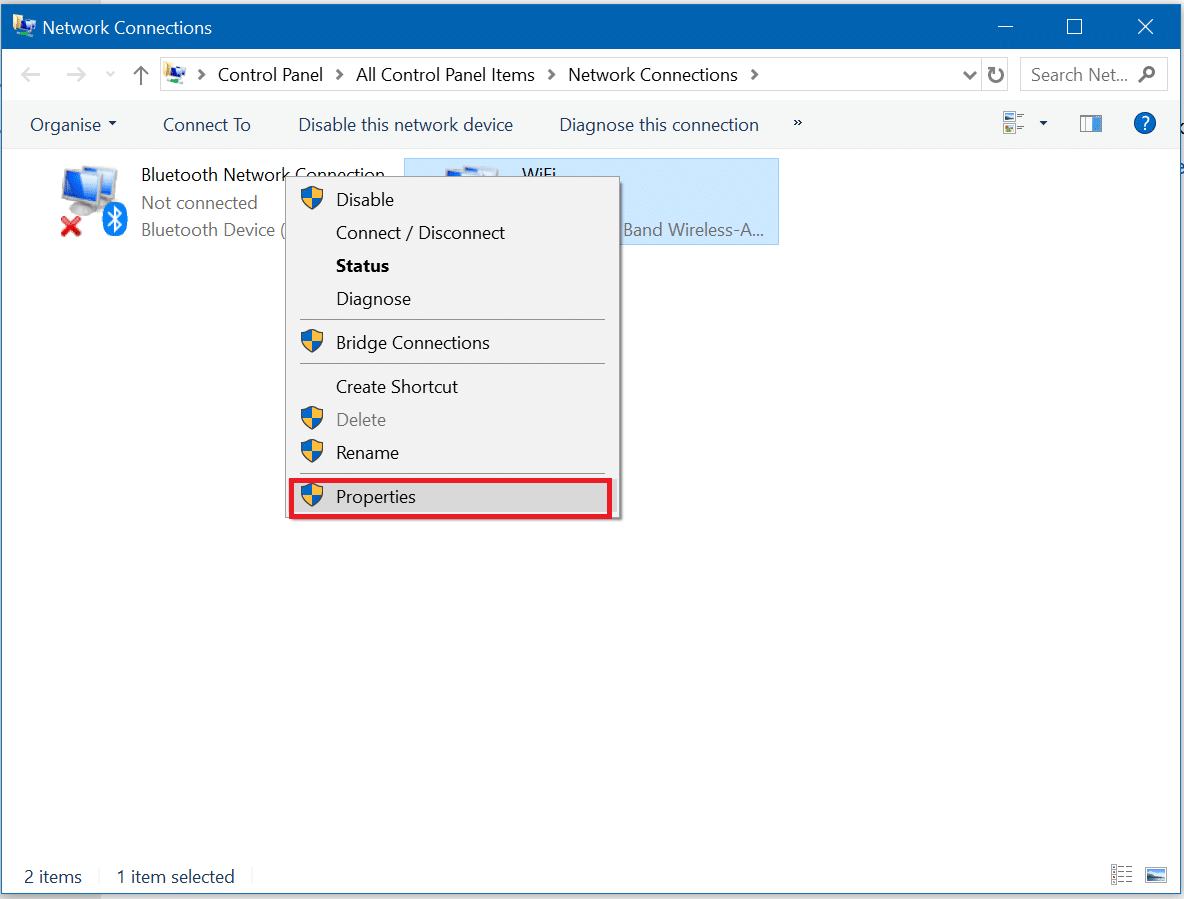
4. В списке щелкните Интернет-протокол версии 4 (IPv4) , а затем щелкните Свойства.
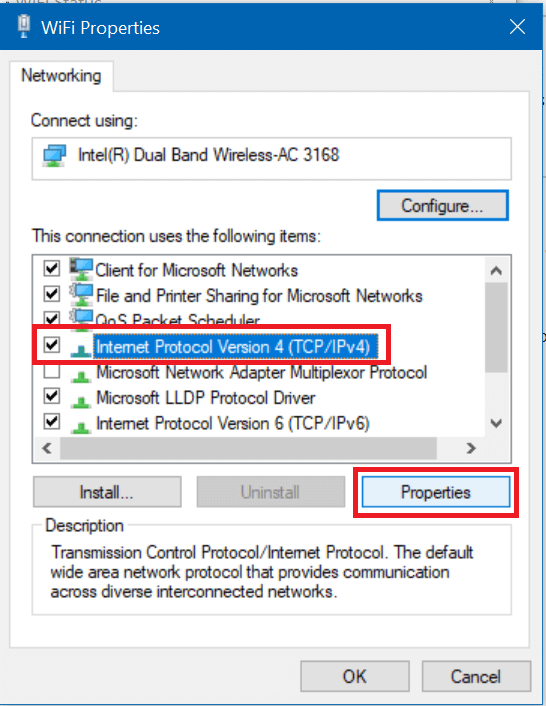
Читайте также: Исправьте ошибку «Возможно, ваш DNS-сервер недоступен».
5. На вкладке «Общие» выберите « Использовать следующие адреса DNS-серверов » и введите следующие адреса DNS.
Предпочтительный DNS-сервер: 8.8.8.8
Альтернативный DNS-сервер: 8.8.4.4
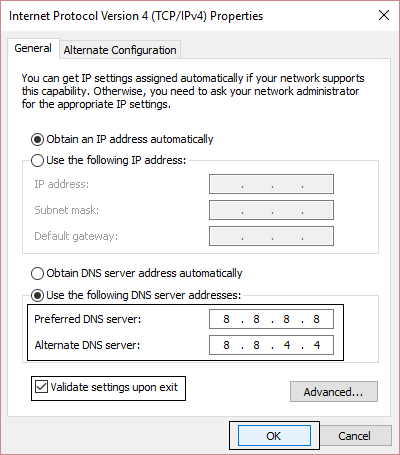
6. Наконец, нажмите OK в нижней части окна, чтобы сохранить изменения.
7. Перезагрузите компьютер и после перезагрузки системы посмотрите, сможете ли вы исправить ошибку обновлений Windows 0x8024401c.
Способ 8: выполнить чистую загрузку
Иногда стороннее программное обеспечение может конфликтовать с Windows и вызывать ошибку Центра обновления Windows. Чтобы исправить ошибку обновлений Windows 0x8024401c, вам необходимо выполнить чистую загрузку на вашем компьютере и шаг за шагом диагностировать проблему.
Рекомендуемые:
- Исправление этой программы заблокировано ошибкой групповой политики
- Fix Исключение неизвестного программного исключения (0xc0000417)
- Как исправить ошибку Центра обновления Windows 0xc8000222
- Fix Исключение неизвестного программного исключения (0x40000015)
Вот и все, вы успешно исправили ошибку обновлений Windows 0x8024401c , но если у вас все еще есть какие-либо вопросы относительно этого руководства, не стесняйтесь задавать их в разделе комментариев.